- トップ>
- OpenOffice の使い方>
- フィールドやハイパーリンク
フィールドやハイパーリンクを追加
最終更新日 2012/6/2
ナビゲーターダイアログボックスに続いて、任意区切りです。
Apache OpenOffice の文書ドキュメント(Writer)の使い方を確認します。
無料総合オフィスソフトウェア - OpenOffice.org 日本語プロジェクト
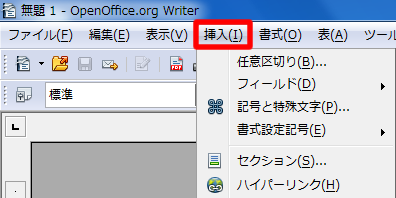
任意区切りは、改行/段区切り/改ページを追加する機能です。
例えば、改ページ(Ctrl + Enter)を追加すると、カーソル以降の文章は次のページに移動します。
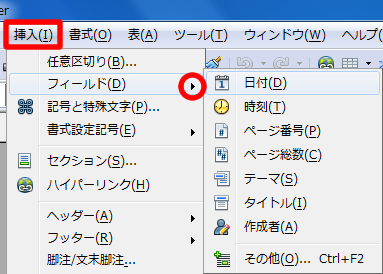
フィールドは、変更の可能性がある情報を追加する機能です。
スポンサーリンク
フィールドには、日付/時刻/ページ番号/ページ総数/テーマなどがあります。
その他をクリックすると、フィールドダイアログボックスが表示されます。
例えば、フィールド/ページの総数をクリックすると数字が追加されます。
追加された数字は、ページが増えると更新されます。
フィールドを編集するには、フィールドの前にカーソルを合わせて編集/フィールドをクリックするか、フィールドの前をダブルクリックしてフィールドの編集ダイアログボックスを表示します。
フィールドを手動で更新するには、ツール/更新/フィールドをクリックします。(ショートカットキーは F9 です)
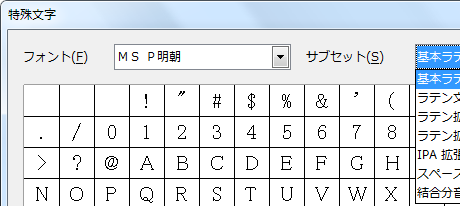
記号と特殊文字は、特殊文字ダイアログボックスから特殊文字を追加する機能です。
書式設定記号では、改行をしないスペース/改行をしないハイフン/任意指定のハイフンを追加します。
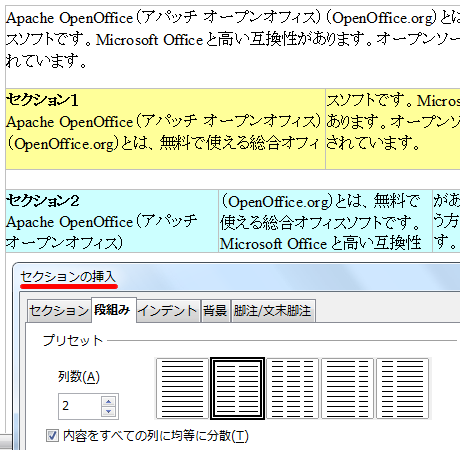
セクションは、セクションごとに段組みなどを変更する機能です。
上の画像の例のように、セクション1は2段組で背景は黄色、セクション2は3段組で背景は緑色などの設定が可能です。
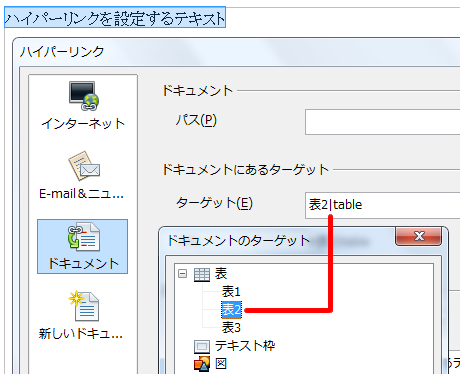
ハイパーリンクは、選択したテキストや画像にハイパーリンクを設定する機能です。
ハイパーリンクの設定は、ハイパーリンクダイアログボックスで行います。
インターネットでは、URL を設定してウェブページへのリンクを設定できます。
E-mail&ニュースでは、受信者と件名を設定して E-mail のリンクを設定できます。
ドキュメントでは、既存のドキュメントやドキュメントにあるターゲットにリンクを設定できます。
上の画像の例は、テキストに表(ドキュメントのターゲット)へのリンクを設定する画面です。
表(ドキュメントのターゲット)を選択したら、適用をクリックします。
ドキュメントのターゲットダイアログボックスを閉じます。
ハイパーリンクダイアログボックスで、適用をクリックします。
選択したテキストに、表(ドキュメントのターゲット)へのリンクが設定されます。
ハイパーリンクの編集は、ハイパーリンクを選択して編集/ハイパーリンクをクリックします。
ハイパーリンクダイアログボックスで編集を行います。
スポンサーリンク